Distribuzioni
La pagina Distribuzioni mostra i dettagli e la cronologia di distribuzione di un’applicazione.
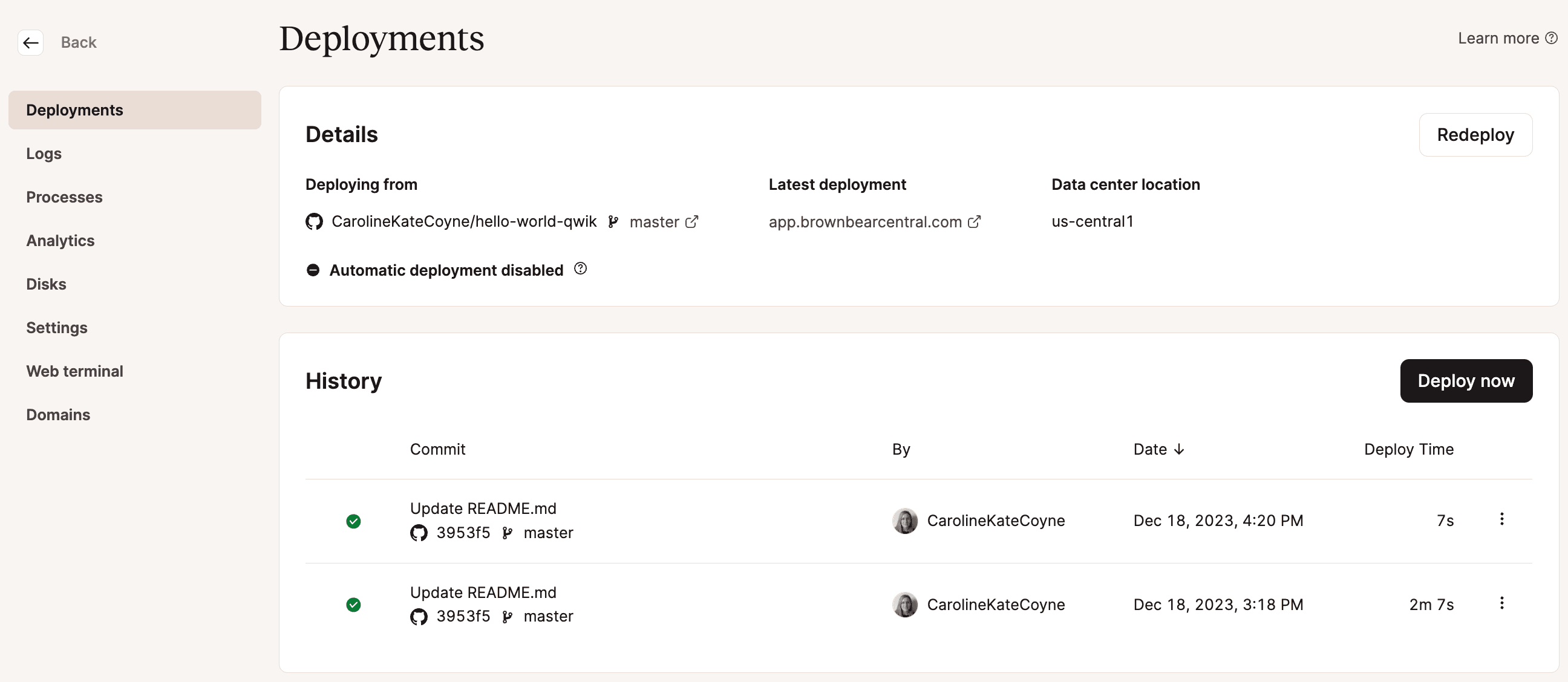
Dettagli
In questa sezione potete vedere da dove viene distribuita l’applicazione, compreso il branch, un link all’ultima distribuzione e se le distribuzioni automatiche sono abilitate o meno. Se il deploy automatico è abilitato, l’applicazione viene distribuita ogni volta che viene effettuato un commit sul branch nel repository Git. Potete abilitare o disabilitare le distribuzioni automatiche nelle Impostazioni dell’applicazione.
Per distribuire nuovamente il commit più recente, cliccate su Distribuisci di nuovo.
Per tornare all’ultima distribuzione riuscita, cliccate su Rollback.
Cronologia
In questa sezione potete vedere un elenco di tutte le distribuzioni precedenti. potete anche distribuire manualmente l’applicazione cliccando su Distribuisci ora.
Per distribuire nuovamente un commit precedente, cliccate sul menu a forma di kebab (tre punti) per quel commit e cliccate su Distribuisci di nuovo.
Quando una distribuzione è in corso, il pulsante Distribuisci ora è sostituito dal pulsante Annulla distribuzione. Se si annulla una distribuzione, a seconda della fase in cui si trova la distribuzione, viene annullata la creazione o il rollout della distribuzione.
Dettagli della distribuzione individuale
Se fate clic su una delle precedenti distribuzioni, verrete portati in una pagina dedicata che mostra i dettagli della distribuzione e l’avanzamento della distribuzione per quella specifica installazione.
Dettagli della distribuzione
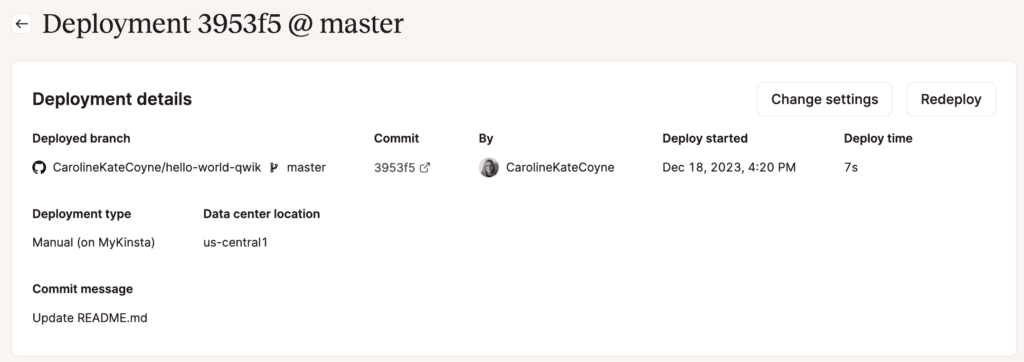
Mostra informazioni quali:
- Il nome del repository Git e del branch.
- L’ID del commit, con un link al commit presso il provider di servizi Git.
- Chi ha avviato la distribuzione.
- La data e l’ora di inizio della distribuzione.
- Il tempo necessario per terminare la distribuzione (Durata distribuzione).
- Il messaggio di commit.
Se volete modificare le impostazioni delle risorse per aumentare o diminuire la CPU e la RAM del processo di build, cliccate su Modifica impostazioni. In questo modo si accede alla pagina Processi e si apre la finestra modale/pop-up Aggiorna build, che permette di apportare le modifiche.
Per distribuire nuovamente l’applicazione da questo commit, cliccate su Distribuisci di nuovo.
Stato di avanzamento della distribuzione
Se il processo di build o di rollout sta richiedendo troppo tempo o se avete apportato una modifica e volete interrompere la distribuzione, potete cliccare sul pulsante Annulla distribuzione. Livello di log permette di modificare il livello di gravità dei log che appaiono nel processo di build.
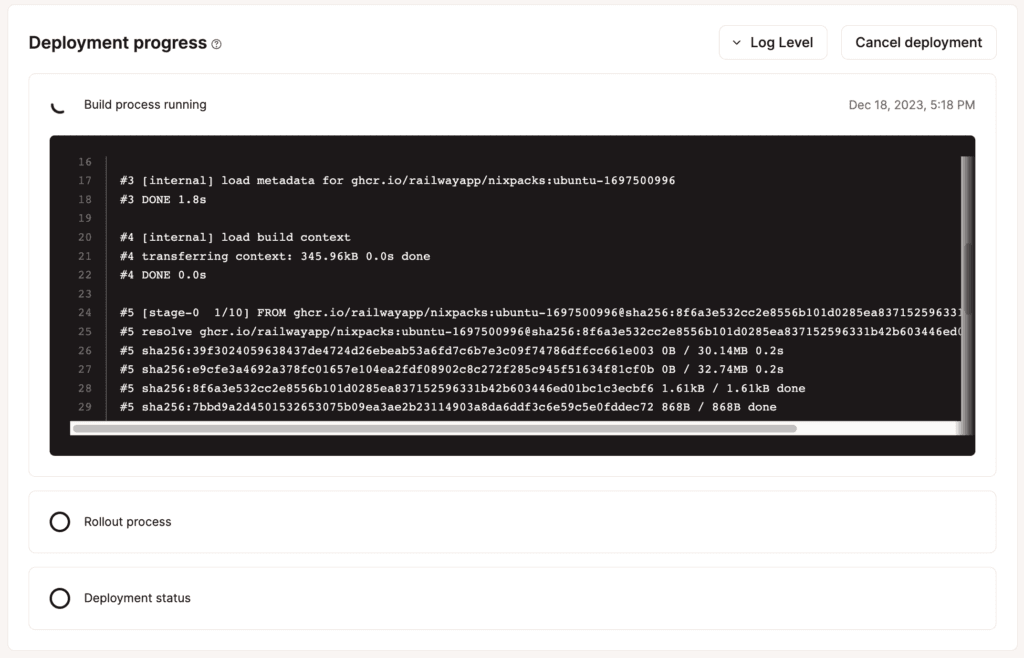
- Il processo di build mostra lo stato della build. Potete anche fare clic sul processo di build per espanderlo e vedere il registro di build.
- In esecuzione: il processo di build è ancora in corso.
- Completato: il processo di build è terminato e ha avuto successo.
- Fallito: il processo di build è fallito. In questo caso, controllate il registro di build per identificare il punto in cui il processo potrebbe essere fallito.
- Il processo di rollout mostra lo stato del rollout.
- Lo stato di distribuzione mostra lo stato della distribuzione. Quando la distribuzione è completa, mostra un link al dominio dell’applicazione e un link per visualizzare i registri di esecuzione.
Annullare una distribuzione
Può capitare che dobbiate annullare la distribuzione dell’applicazione. Potreste voler modificare il codice o forse la distribuzione sta richiedendo più tempo del previsto e volete indagare sul codice dell’applicazione.
Per annullare una distribuzione, nella pagina delle distribuzioni o nei dettagli della distribuzione, cliccate su Annulla distribuzione.
Quando appare la finestra di conferma, cliccate su Annulla la distribuzione per confermare l’annullamento.
A seconda della fase di distribuzione in cui si trova l’applicazione, questo annulla la build o il rollout. Se la build viene completata con successo prima di annullare la distribuzione, nei dettagli della distribuzione verrà mostrato un processo di build riuscito con un rollout fallito.
Se necessario, potete tornare indietro all’ultima distribuzione andata a buon fine o ripristinare una distribuzione precedente.
Ripristinare una distribuzione
Se riscontrate bug o problemi imprevisti nell’ultima versione dell’applicazione, la funzione di rollback può aiutarvi a ridurre al minimo i tempi di inattività. Con questa funzione potete tornare rapidamente all’ultima distribuzione andata a buon fine.
La funzione di rollback utilizza l’immagine di build esistente dell’ultima distribuzione andata a buon fine per distribuire nuovamente l’applicazione, saltando essenzialmente la fase di build. Questo aiuta a ripristinare l’operatività dell’applicazione in tempi brevi.
Il rollback non modifica nessuno dei seguenti aspetti:
- Processi di build
- Buildpacks
- Risorse di build
- Variabili d’ambiente
- Percorso del file di build o del Dockerfile
Per annullare una distribuzione, andate su Distribuzioni > Dettagli e cliccate su Rollback.
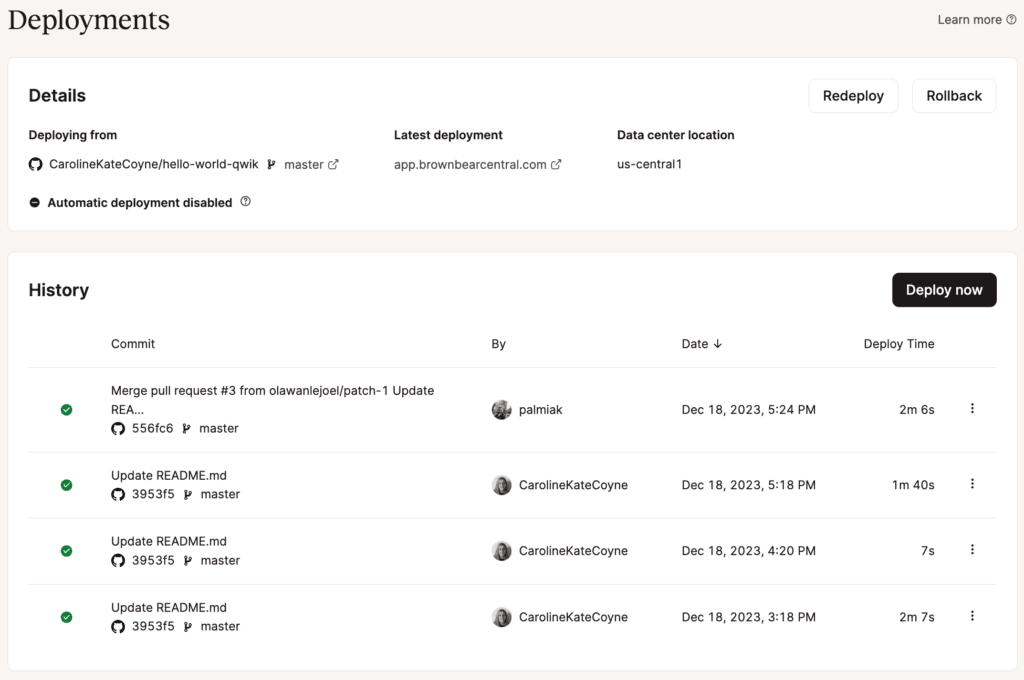
Nella finestra di conferma che appare, cliccate nuovamente su Rollback.
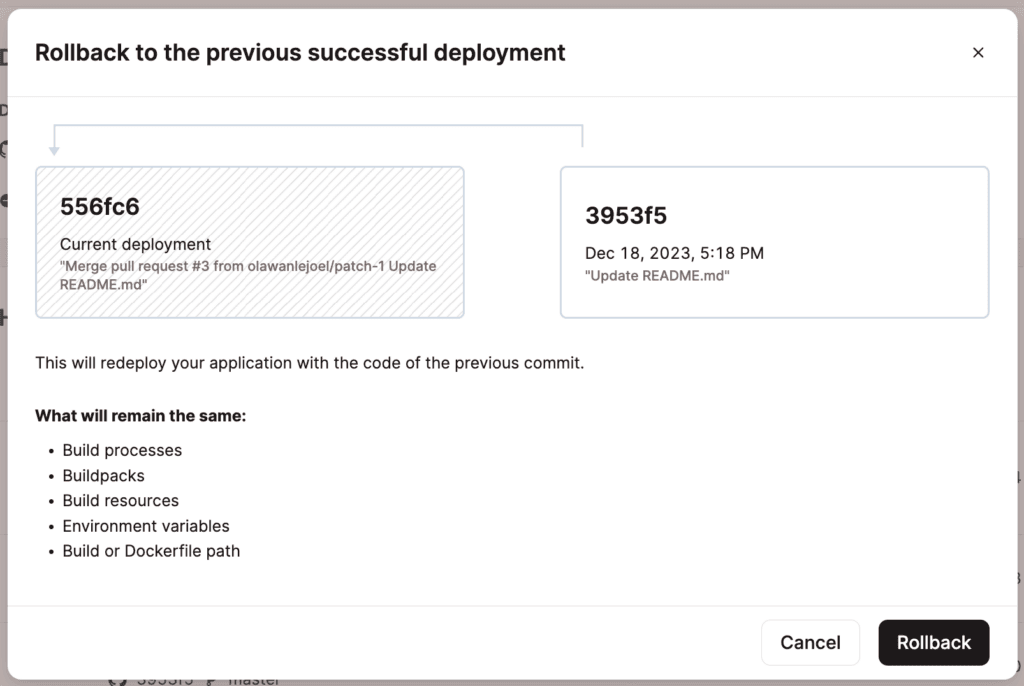
Se volete distribuire una versione precedente dell’applicazione, dovrete distribuire nuovamente quella specifica distribuzione.